
Полезные сервисы
Автор Александр Бережнов На чтение 5 мин Просмотров 182 Опубликовано 2 июня, 2022
Добрый день, коллега! На связи профессиональный фрилансер Александр Бережнов.
На сегодня я имею статус самозанятого и поделюсь своим опытом использования соответствующего приложения.
Из статьи вы узнаете:
- как зарегистрироваться в качестве самозанятого онлайн;
- где скачать и как пользоваться приложением “Мой налог»;
- как оформлять продажи в приложении и платить налоги.
Также я расскажу о том, можно ли быть индивидуальным предпринимателем и самозанятым одновременно и платить налог на профессиональный доход.
Где скачать приложение “Мой налог” для IPhone и Android
Приложение “Мой налог” можно скачать через App Store для IPhone или Google Play для андроид-устройств.
Как пользоваться приложением для самозанятых МОЙ НАЛОГ? Инструкция
На официальном сайте налоговой службы также есть соответствующие ссылки.
После установки приложения необходимо зайти в него и зарегистрироваться.
Для этого следуйте простой внутренней инструкции приложения.
От вас потребуются личные данные, фото (сканы) паспорта и согласие стать самозанятым.
В течение нескольких часов придет положительный ответ или мотивированный отказ с указанием причины невозможности регистрации в данном статусе.
Надеюсь, все получилось и можно переходить к изучению интерфейса приложения.
Кстати, при регистрации вам даётся налоговый бонус в размере 10 000 рублей, уменьшающий ваши налоги.
Это такая “плюшка” от государства, чтобы эмоционально самозанятому гражданину было комфортнее работать в новом для себя статусе.
Приложение особенно актуально для тех, кто хочет стать фрилансером, официально вести свою деятельность и платить налоги по упрощённой схеме.
Какие возможности есть в приложении: краткий обзор функций
Кратко рассказываю о возможностях этого сервиса.
Приложение “Мой налог” позволяет:
- зарегистрироваться в нём без похода в налоговую с телефона (смартфона);
- оформить продажу для физического, юридического лица или ИП;
- выставить счёт на оплату, если клиент только намеревается совершить покупку;
- отменить совершенную операцию (аннулировать продажу);
- следить за начислением налогов и удобно их оплачивать из приложения;
- сформировать справку о статусе плательщика налога на профессиональный доход (НПД);
- указать виды деятельности, которыми вы занимаетесь;
- получить справку о ваших доходах по форме 2-НДФЛ;
- оперативно получать уведомления из налоговой;
- подать заявление на добровольное пенсионное страхование.
Напоминаю, что самозанятые не обязаны платить пенсионные взносы, в отличие от индивидуальных предпринимателей.

В приложении есть отдельная кнопка для подачи заявления для самостоятельного финансирования своей пенсии.
Как пользоваться приложением “Мой налог” – пошаговая инструкция оформления продаж в 3 простых этапа
Нажимаем на значок приложения и через пару секунд вы готовы к приему платежей от ваших клиентов. Ниже я описал шаги, которые сам выполняю при работе с “Моим налогом”.
Определяем вид продажи и стоимость
Напоминаю, что ставка налога при продаже физическим, юридическим лицам и ИП отличается.
Так, если вы оформили продажу физическому лицу, ставка налога равна 4% (от суммы дохода).
Если вы приняли оплату от юридического лица или ИП, ставка будет уже 6% (от суммы дохода).

Пример 1. Продажа физическому лицу
Вы оказали услугу как репетитор. Её стоимость 1000 рублей. Тогда ваш налог составит 40 рублей. Если вы зарегистрировались недавно, используя налоговый бонус он составит на 1% меньше, то есть 30 рублей.
Пример 2. Продажа юридическому лицу или ИП
Вы создали сайт для компании ООО “Аксиома”. Стоимость услуги составила 100 000 рублей. Тогда вы должны будете заплатить налог в размере 6 000 рублей, а при наличии налогового бонуса он будет уменьшен на 1%. В итоге налог составит 5 000 рублей.
Все операции с названиями, в том числе остаток налогового бонуса, отображается на главном экране приложения.
Оформляем продажу в приложении
Если вы уже фактически приняли деньги оформляйте новую продажу, нажав соответствующую кнопку.
Альтернативой этому действию станет выставление счета, если ваш покупатель только намеревается произвести оплату.
Далее заполняем необходимые поля. Для сделок с физическими лицами понадобится ввести наименование сделки и сумма. Для продаж юридическому лицу или ИП дополнительно необходимо будет указать его ИНН и название.
После заполнения всех данных нажимаем кнопку “Выдать чек” или “Выдать счёт”.

Платим налог за отчётный период
Сумма налога за текущий месяц станет известна до 12 числа следующего. Система сама все считает, вам остаётся только заплатить налог.
Как только сумма налога будет рассчитана, поле с ней загорится ярко оранжевым цветом, напоминая о текущей задолженности.
После оплаты или до начисления налога, это поле горит зелёным цветом. На нём написано “НАЛОГ К ОПЛАТЕ: 0 РУБЛЕЙ”.
Оплату налога можно производить через онлайн-кабинет банка или по номеру карты.
Личные впечатления от использования приложения “Мой налог”
Пользуюсь приложением уже 2 года.
Являюсь действующим индивидуальным предпринимателем, а статус самозанятого использую как специальный налоговый режим внутри ИП.
Да, можно быть ОДНОВРЕМЕННО индивидуальным предпринимателем и плательщиком налога на профессиональный доход (НПД).
Совмещаю использование приложения “Мой налог” с приемом платежей на расчетный счёт ИП, печатью и составлением договоров от индивидуального предпринимателя.
За всё время приложение ни разу не подводило. Работает стабильно, все задачи выполняет быстро.
Главные выводы
Мой налог – это простое и удобное приложение. Все функции в нём интуитивно понятны, интерфейс не перегружен. Работает оно практически всегда стабильно.
Отличное решение, заменяющее кассовый аппарат. С ним каждый самозанятый становится максимально мобильным.

Не нужно сдавать какую-либо отчетность, а все справки есть внутри. При желании можно копить себе на пенсию и оформить это заявление через приложение.
Друзья, а вы собираетесь пользоваться приложением “Мой налог”?
Поделитесь в комментариях.

Маркетолог, специалист по рекламе и PR, сооснователь интернет-портала “EVBE”. Сторонник фриланса и работы на себя, консультант по переходу из найма к самозанятости.
Источник: evbe.ru
Регистрация самозанятых через «Мой налог»: пошаговая инструкция
С 1 января 2019 года в России появился новый спецрежим — налог на профессиональный доход (НПД), предусмотренный для самозанятых граждан. Изначально работать на нем могли граждане и ИП только 4 регионов страны: Москвы, Московской и Калужской областей и Республики Татарстан. С 2020 года режим ввели на своей территории еще 19 субъектов РФ. О том, как самозанятым физлицам из этих регионов стать плательщиком налога на профдоход, читайте ниже.
Приложение «Мой налог» для самозанятых: инструкция по регистрации
Для взаимодействия самозанятых с ФНС существует приложение «Мой налог»:

С его помощью можно:
- зарегистрироваться в качестве плательщика НПД;
- передавать данные в ФНС о полученном доходе;
- уплачивать налог и использовать налоговый вычет для его уменьшения;
- сняться с учета в качестве плательщика налога на профдоход.
Приложение можно скачать в AppStore и Play Маркет.
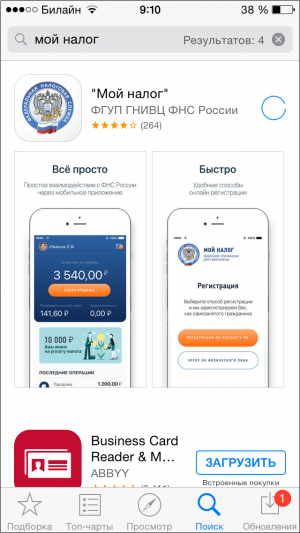
Мы регистрировались через AppStore.
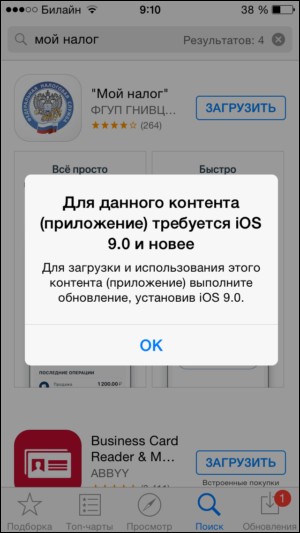
Обратите внимание: в сети есть приложения-подделки. Правильные ссылки указаны выше.
Для других мобильных операционных систем работа с приложением недоступна. Но вы можете зарегистрироваться в качестве плательщика НПД на сайте налоговой, используя персональный компьютер и данные от личного кабинета физлица на сайте ФНС.
Кроме того, законом предусмотрена возможность регистрации плательщика НПД через банки-партнеры. Список банков, предоставляющих такую услугу, размещен здесь.
Шаг 1
Скачиваете и устанавливаете приложение.

После его запуска необходимо ознакомиться с Соглашением на обработку персональных данных и Правилами пользования мобильным приложением, нажать кнопку «Согласен».
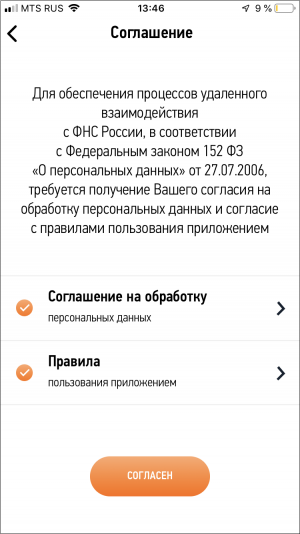
Шаг 2
Выбираете способ регистрации: по паспорту или через личный кабинет налогоплательщика.
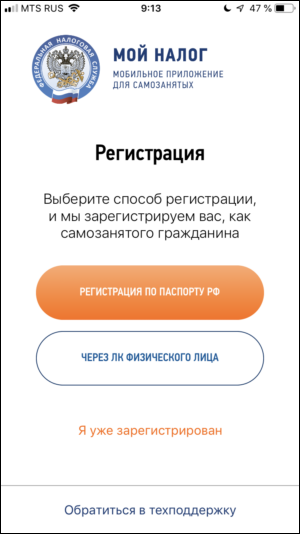
Рассмотрим оба способа подробнее.
«Мой налог» для самозанятых: регистрация по паспорту
Для регистрации по паспорту понадобится разворот вашего паспорта с фотографией и камера на телефоне. Приложение попросит также указать номер телефона.
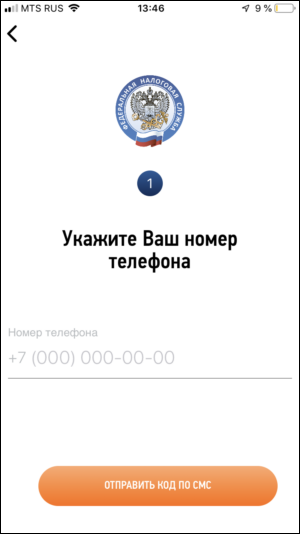
Укажите ваш действующий номер телефона — на него придет код для подтверждения доступа.
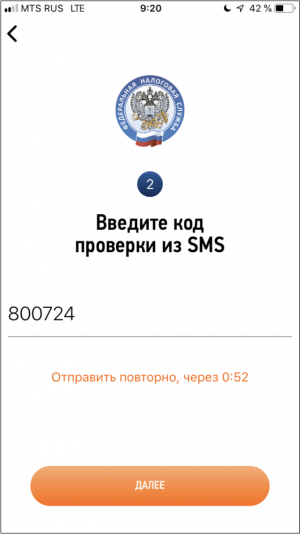
Далее вам нужно выбрать регион, в котором осуществляете деятельность.
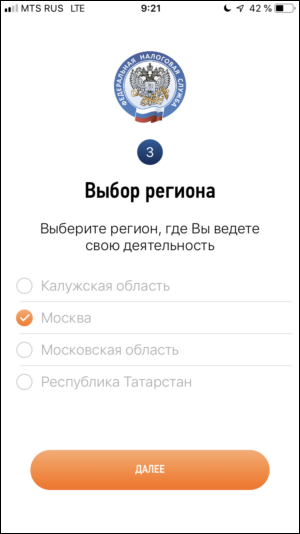
Ваше фактическое место проживания значения не имеет: наш эксперт зарегистрировался как плательщик НПД в Москве, хотя сам прописан и проживает в Ставрополе.
Если вы осуществляете деятельность в нескольких регионах, выбирайте один регион как основной.
Затем нужно открыть паспорт на развороте с фотографией.
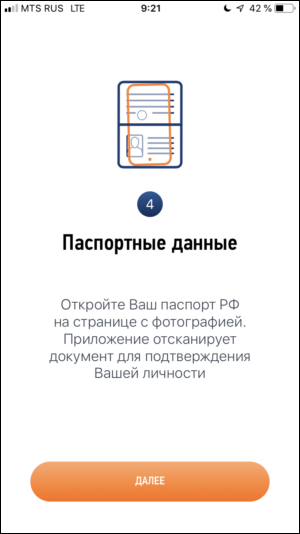
Если паспорта под рукой нет, то для приложения достаточно и четкой фотографии паспорта, хранящейся на другом устройстве.
Приложение попросит доступ к камере и отсканирует паспортные данные.
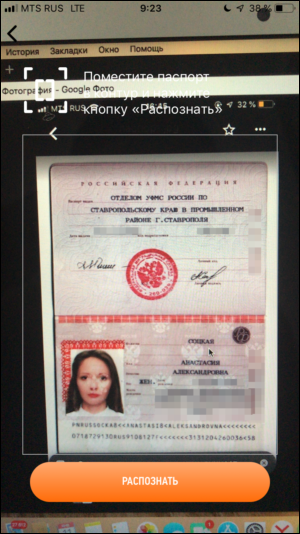
Затем внесет их в соответствующие поля.

Вам нужно убедиться, что все данные отсканированы верно. Если ошибок нет, подтверждайте данные. Если есть ошибки — отсканируйте паспорт снова.
На следующем этапе приложение попросит у вас сделать селфи, чтобы сопоставить ваше фото в паспорте с фотографией того лица, на чьем телефоне устанавливается приложение «Мой налог».

Если фото приложение не распознает, можно сфотографироваться снова.
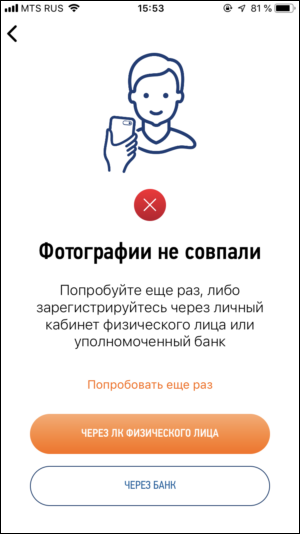
Должно быть достаточно света: на лице не должно быть очков, а на волосах — головных уборов.

Отлично! Все получилось.

Что делать, если приложение не может сопоставить вашу фотографию в паспорте и нынешнее фото? ФНС утверждает, что оно способно распознавать фотографию, даже если внешность изменилась. Но гарантировать, что это получится, к сожалению, невозможно.
Если у вас не получилось зарегистрироваться в качестве самозанятого по паспорту, пройдите регистрацию, используя ИНН и пароль для доступа в личный кабинет налогоплательщика. Доступ к личному кабинету можно получить в любой налоговой инспекции.
Если же приложение вас «узнало», то появится ваша фотография, номер ИНН и кнопка «Подтверждаю».
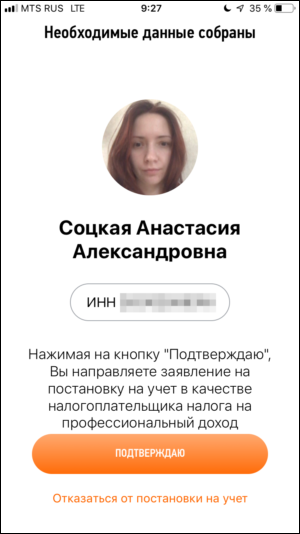
Нажав ее, вы завершите процедуру регистрации в качестве плательщика НПД. На телефон вам придет через некоторое время СМС с уведомлением о постановке на учет (у нас это заняло 2 минуты).
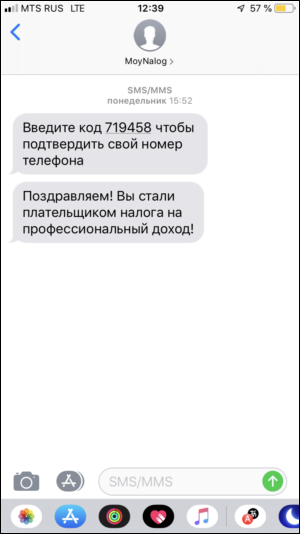
Аналогичное уведомление появится в интерфейсе приложения «Мой налог».
У налоговой есть до 6 дней на проверку вашего права перейти на уплату нового налога. В течение этого времени может быть указано, что вы используете приложение в тестовом режиме. Но обычно ответ ФНС дает практически сразу.
Для защиты информации в «Мой налог» вам нужно придумать пароль.

Если телефон поддерживает вход по отпечатку пальца или сканеру лица — вам предложат включить эту опцию в приложении.
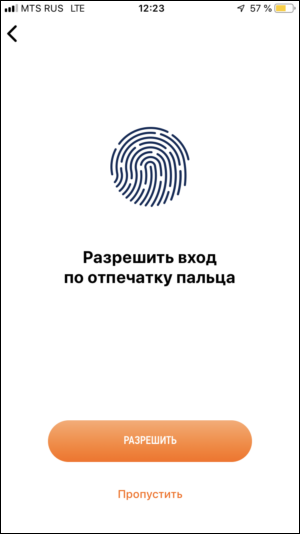
Все, можете пользоваться приложением!
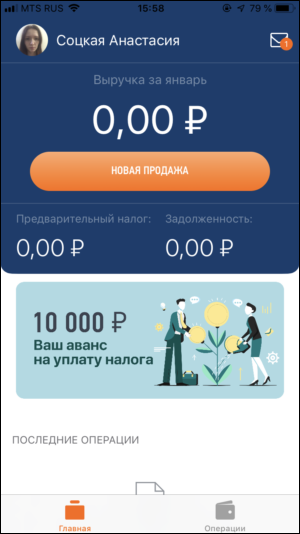
Регистрация самозанятого через личный кабинет в приложении «Мой налог»
Для регистрации вам понадобится ваш ИНН и пароль от личного кабинета налогоплательщика на сайте nalog.ru. В этом случае приложение также попросит у вас номер телефона и пришлет одноразовый код для его подтверждения.
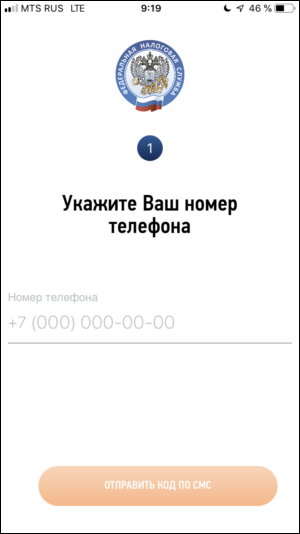
Вводим полученный код.
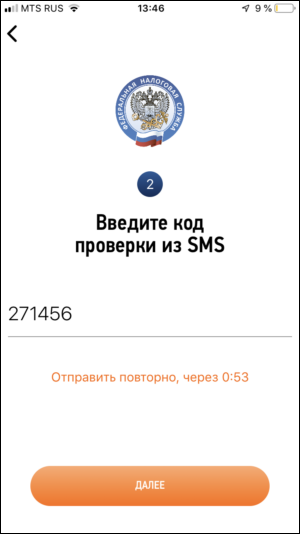
На следующем этапе вам предложат выбрать регион осуществления деятельности.
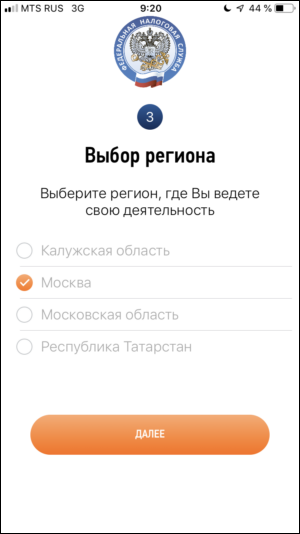
Затем появится окно, в которое нужно ввести ваш ИНН и пароль от личного кабинета налогоплательщика.
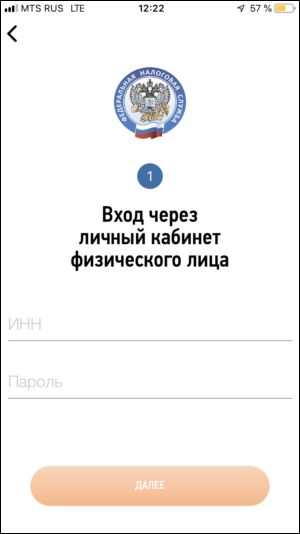
Вводим требуемые данные.
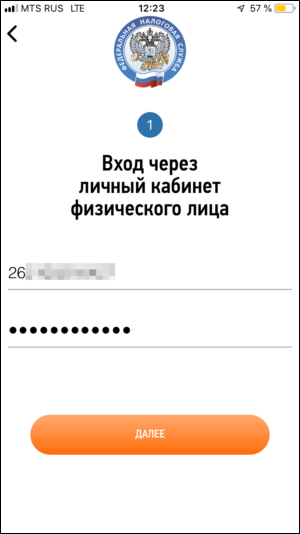
Далее требуется ваше подтверждение для отправки заявления на постановку на учет в качестве плательщика НПД.

Затем нужно придумать пароль для защиты информации в приложении и решить, будете ли вы пользоваться входом по отпечатку пальца или сканеру лица (если, конечно, такая функция предусмотрена в вашем телефоне).
В итоге на телефон придет смс, подтверждающее вашу регистрацию в качестве плательщика налога на профдоход. В интерфейсе приложения также будет сформировано сообщение о постановке на учет.

Как видите, регистрация самозанятых через личный кабинет налогоплательщика происходит намного быстрее, не понадобится сканировать паспорт и делать фото лица для подтверждения доступа.
Подводим итоги
- Зарегистрироваться в приложении «Мой налог» можно двумя способами: по паспорту и с помощью ИНН и пароля от ЛКН на сайте ФНС.
- Регистрация в «Мой налог» происходит удаленно, без личного визита в ИФНС.
- Срок постановки на учет в качестве плательщика НПД — до 6 дней, но, как правило, это происходит в течение нескольких часов.
- В приложении «Мой налог» самозанятый может указывать полученный доход, уплачивать налог, формировать чеки для заказчиков.
Источник: blogkadrovika.ru
Горячая линия ПО «Мой налог»

Узнаем, есть ли горячая линия приложения «Мой налог»? Как написать обращение в службу поддержки? Для чего предназначено приложение? Есть ли альтернативные каналы взаимодействия?
Горячая линия «Мой налог»
Связь с налоговой обеспечивается при помощи единой бесплатной линии – 8 800 222 22 22 (обращения рассматриваются из любых регионов).
Для пользователей, находящихся за рубежом активны также вспомогательные номера:
- +7 (495) 276 22 22;
- +7 (495) 913 00 70.
Служба поддержки «Мой налог»

Способы связи со службой поддержки:
- форма обратной связи – https://www.nalog.gov.ru/rn86/service/obr_fts ;
- Телеграмм – https://t.me/nalog_gov_ru ;
- ВКонтакте – https://vk.com/nalog__ru ;
- Одноклассники – https://ok.ru/group/63118935130280 .
В обращении укажите контакты для обратной связи.
Режим работы
Единый контакт-центр доступен ежедневно (кроме выходных) с 9:00 до 18:00 либо с 9:00 до 20:00 часов (зависит от дня недели).
О приложении

«Мой налог» — это разработанное налоговой службой РФ специализированное программное обеспечение, задействованное для взаимодействия самозанятых с органом.
Популярность
Распространенность
Ушел в прошлое бумажный документооборот, необходимость личных обращений и прочее. Программа позволяет автоматизировать большинство процессов, ведь самостоятельно проводит учет, рассчитывает проценты.
История

Работу над налаживанием автоматизированного комплекса вели ещё с 2017-18 года. Однако полноценное ПО готовое к использованию представили только к 2019 (для тестирования система была запущена только для нескольких регионов).
Спустя год, число пользователей на платформе достигало 100 000, а с учетом запуска ПО для остальных регионов, их количество должно возрасти в разы. Сегодня пользоваться приложением можно на большинстве устройств работающих под iOS или Android.
Плюсы и минусы
Плюсы:
- автоматизация;
- регулярные уведомления;
- возможность формировать, отправлять чеки;
- простая регистрация;
- активны финансовые «инструменты» анализа.
Минусы:
- ошибки авторизации.
Источник: moysite.ru
Кабинет налогоплательщика НПД МОЙ НАЛОГ

Через приложение «Мой налог» можно оплатить квитанции, требующие оплату налогов, погасить текущую задолженность, запросить выпуску и воспользоваться иными функциями. Теперь немного упрощено взаимодействие налоговых инспекторов с физическими и юридическими лицами, все действия выполняются в режиме онлайн.
- Завести личный кабинет можно с мобильного устройства.
- Формирование и отправка чека контрагенту.
- Удобно получать и оплачивать квитанции по налогам.
- Получение уведомлений о сроках внесения оплаты.
- Не нужно негде запрашивать справку о доходах, она уже есть в данном приложении.
Необходимо скачать приложение «Мой налог» с официального сайта налоговой службы на свое мобильное приложение.
Регистрация без обращения в инспекцию
Есть несколько удобных способов для прохождения регистрации. Но для их использования понадобится паспорт. В остальном действия простые, и не возникнет никаких сложностей. Приступим к ознакомлению с предлагаемыми вариантами.
С мобильного устройства
В этом случае личный кабинет создается в автоматическом режиме, дополнительно останется проверить корректность внесенных данных, система тоже иного ошибается. И при необходимости, заполнить дополнительные поля.
Вручную ничего прописывать не придется, кроме того, если захотите добавить какую-то новую информацию. По завершению этого процесса, гражданину нужно будет сфотографироваться, и на этом процедуру регистрации можно считать завершенной.
Через личный кабинет налогоплательщика
Регистрация доступна с любого устройства. В этом случае паспорт не требуется, нужно будет ввести пароль и идентификационный номер налогоплательщика. Пароль будет использоваться тот, что вводили при входе в личный кабинет на сайте nalog .

После выполнения успешной авторизации, физическое лицо может приступить к пользованию функционалом.

Как получить доступ к кабинету налогоплательщика:
- Указать актуальный номер телефона на него поступит код, который нужно будет ввести в соответствующее поле.
- Выбрать регион фактического нахождения.
- Ввести данные для входа. Указать необходимо ИНН.
- Придумать пин-код. Также можно настроить вход по отпечатку пальца, в зависимости от встроенных функций мобильного устройства.
Все данные для входа рекомендуется записывать, чтобы не потерять доступ к личному кабинету.
Через Госуслуги

Чтобы создать кабинет налогоплательщика НПД, паспорт не понадобится. Вместо него необходим будет номер мобильного, виртуальную почту или страховое свидетельство, и пароль. Пароль следует вводить от учетной записи на портале государственных услуг, так что ничего не перепутайте.
- Выбрать метод прохождения регистрационного процесса.
- Ввести логин и пароль от госуслуг.
Все действия элементарные, так что проблем с созданием личного кабинета возникнуть не должно.
По паспорту
Чтобы иметь возможность оплатить налог на профессиональный доход, необходимо пройти процедуру регистрацию. Для самозанятого гражданина, достаточно иметь под рукой паспорт.
На телефонепланшете должна быть качественная камера, так как нужно будет сканировать фотографии, и сделать селфи с паспортом. Писать заявление вручную не требуется, данные машинально определяются приложением и вносятся в общую базу данных.
Чтобы фотографии документов получились качественными, следует выбирать хорошо освещенное место. На поверхности защитной пленки в паспорте не должно быть бликов, все данные должны хорошо читаться. Следуйте подсказкам на экране мобильного телефонапланшета.
Заявление автоматически будет отправлено в налоговую службу. Регистрация может пройти моментально, либо этот процесс затянется на одну рабочую неделю, в зависимости от оперативной работы сотрудников ФНС.
Зайдите в личный кабинет, далее – мои налоги, и ознакомьтесь с платежными документами. Так же здесь можно сразу оплатить задолженность по налогам.
Как пользоваться приложением «Мой налог»
Приложение является основным инструментом для взаимодействия налогоплательщиков с налоговой службой. Это упрощает процедуру сдачи отчетности. В приложении есть функция формирования чека, а так же предоставляется возможность самостоятельного отслеживания сроков оплаты налогов, и получение новых квитанций.
- Загрузить версию приложения для iOS
- Загрузить версию приложения для Android
За пользование приложением плата не взимается, предоставляется абсолютно бесплатно. Если просят плату, значит это мошенники. Скачивать программное обеспечение только с официального сайта, и ни с какого больше, тогда можно быть уверенным в его надежности. Обязательно проверяйте каждую программу антивирусом.





Формирование и отправка чеков клиентам

Для этого нужно будет указать действующий номер телефонаадрес виртуальной почты покупателя. Последующие действия состоят из следующих этапов:
- Указать сумму исходя из того, какая была оказана услуга контрагенту. Все данные должны совпадать с реальными. И конечную сумму нельзя занижать с целью нежелания платить большой налог.
- Выбрать плательщика. Это может быть и индивидуальный предприниматель, юридическое или частное лицо.
- На сумму, указанной в чеке будет начислен определенный размер налога. Все это происходит автоматически, даже самостоятельно не нужно проводить расчеты и готовить отчетность.
В приложении имеются все уведомления, цифры и отчеты для контролирования доходов, начислений и задолженностей по налогам. Подробнее эта функция будет рассмотрена ниже.
Контроль доходов, начислений и задолженностей

Есть возможность отсортировать чеки за любой нужный период. Также в приложении отображается предварительно начисленные суммы за налоги. Самозанятый налогоплательщик может отслеживать чеки в течение календарного месяца, и быть всегда в курсе платежек.
Когда сумма налога будет сформирована, в программе появится уведомление. Задолженность образуется, если субъект не внесет сумму до 25 числа. Об этом тоже сработает напоминание. После истечения отведенного срока оплаты, рассчитывать сумму вместе с начисленной пеней.
Оплата налога с карты или по квитанции
Для внесения оплаты, необходимо привязать банковскую карту к личному кабинету. Оплатить налог можно сразу, либо внести только часть, но сделать это до 25 числа включительно.
После того как выполнена привязка пластиковой карты, появится функция автоплатежа. То есть с карты будет списывать определенная сумма каждого заданного числа. Если платить по квитанции, сформируйте платежный документ, затем следует его переслать, кому надо, либо сохранить, и потом внести сумму.
Подтверждение доходов и регистрации
В приложении есть все необходимые справки, так что ни в какую иную организацию обращаться не придется, и это является неоспоримым преимуществом данного приложения.
Справку можно отправить на виртуальную почту организации, которая ее запрашивает. Кроме справки, самозанятые могут проверить регистрацию через специальный сервис. Это важно знать для заключения договоров с клиентами.
Завершите регистрацию в любое время
Если субъект больше не жалеет быть налогоплательщиком (быть самозанятым), он должен отправить уведомление в налоговую службу используя приложение. Регистрация будет закрыта, так же как и начисление налогов.
При снятии с учета, следует указать причину – почему гражданин отказывается от статуса – самозанятый. И больше никаких действий выполнять не придется, кроме оплаты непогашенных задолженностей по налогам. Если даже субъект снимется с учета, за налоги все равно платить.
Зарегистрироваться заново можно в любой момент. И она будет состоять из таких же действий, что и в первый раз, ничего не изменится. Чтобы удобно было взаимодействовать с ФНС и платить налог, регистрация займет немного времени.
Самозанятые граждане – краткое определение
Самозанятые граждане – это люди, которые работают исключительно на себя, и самостоятельно оплачивают налоги на профессиональный доход. Сюда относятся частные предприниматели, адвокаты, нотариусы. Так же человек может быть и фрилансером, но только малая часть из них регистрируется в качестве самозанятого из-за небольшого дохода.
Самозанятое лицо не может привлекать наемных сотрудников, если не имеет статус – индивидуальный предприниматель. Но при этом у них есть возможность выполнить какую-либо работу по трудовому или иному договору.
Такие граждане могут вести ту деятельность, которая указана в патенте.
И им не нужно составлять отчетность для инспекторов, достаточно оплатить онлайн налог, либо через любое отделение Банка, в налоговой службе. При использовании сторонних ресурсов, чек о внесении оплаты сохранить обязательно. Если проводить платеж через приложение, он сохранится автоматически, так же как и остальные платежки.
Открытие самозанятого за 20 минут. Приложение «Мой налог»
Источник: o-nalog.ru